
当前位置:首页 > WPS文字 > wps文字表格调整方法
wps文字表格调整方法
wps文字表格调整方法
 调整WPS表格调整方法
调整WPS表格调整方法
方法一:单个表格的调整。如果某一行中文字比较多,这是就需要调大表格的高度。将鼠标移到要调整的表格下方,
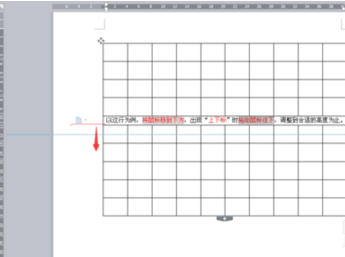
方法二:所有表格的调整。将鼠标移到表格的右下方,直至数出现”斜标“,然后按住鼠标左键往下拖,将所有表格整体增大至合适大小。值得注意的是,因为是整体调整,调整后,原先大的表格依然大,原先较小的表格依然小。
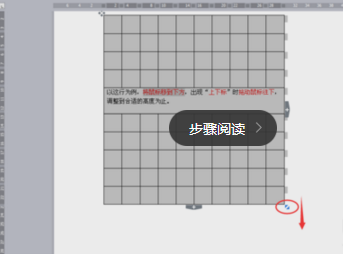
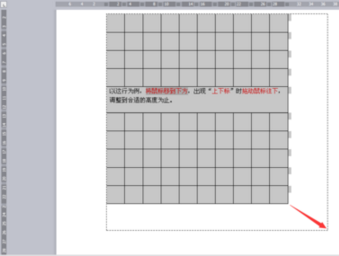
方法三:自动调整方法。鼠标移到任意地方,右击鼠标,弹出快捷菜单。然后点击”自动调整“,接着将出现子菜单”平均分布各行“”平均分布各列“”分局窗口调整表格“。可以根据自己所需进行选择。

方法四:将表格调整至固定位置。将光标移到任意位置,右击鼠标然后弹出快捷菜单,点击”表格属性“。接着将出现子菜单,选择”宽“高”“列”进行具体数字的编辑,最后点击“确定”。这种方法是要求表格具体的调整,表现在比较严谨的情况下。

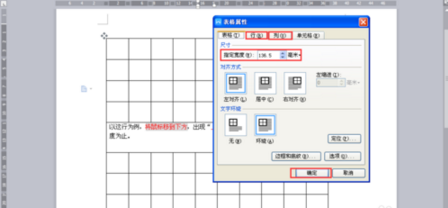
本文标题:wps文字表格调整方法,由WPS教程网精选分享
如果您觉得这篇文章不错,请使用分享工具推荐到您喜欢的微博、网站或者论坛

方法一:单个表格的调整。如果某一行中文字比较多,这是就需要调大表格的高度。将鼠标移到要调整的表格下方,
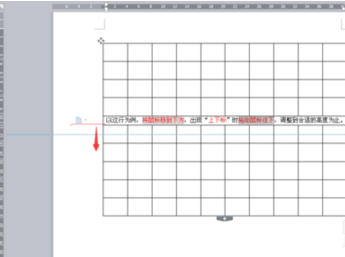
方法二:所有表格的调整。将鼠标移到表格的右下方,直至数出现”斜标“,然后按住鼠标左键往下拖,将所有表格整体增大至合适大小。值得注意的是,因为是整体调整,调整后,原先大的表格依然大,原先较小的表格依然小。
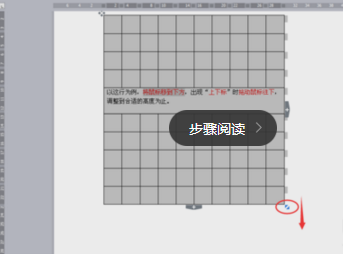
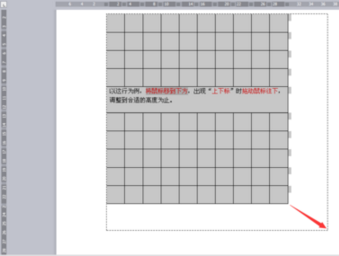
方法三:自动调整方法。鼠标移到任意地方,右击鼠标,弹出快捷菜单。然后点击”自动调整“,接着将出现子菜单”平均分布各行“”平均分布各列“”分局窗口调整表格“。可以根据自己所需进行选择。

方法四:将表格调整至固定位置。将光标移到任意位置,右击鼠标然后弹出快捷菜单,点击”表格属性“。接着将出现子菜单,选择”宽“高”“列”进行具体数字的编辑,最后点击“确定”。这种方法是要求表格具体的调整,表现在比较严谨的情况下。

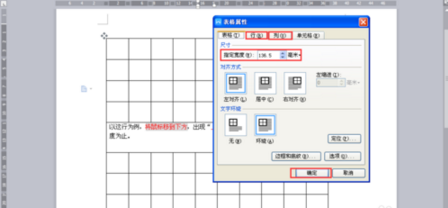
本文标题:wps文字表格调整方法,由WPS教程网精选分享
如果您觉得这篇文章不错,请使用分享工具推荐到您喜欢的微博、网站或者论坛
经典文章推荐





